
时间:2020-09-09 08:28:46 来源:www.win10xitong.com 作者:win10
win10系统将Eps快速转化为png格式文件的情况不知道网友们是不是今天也发现了,今天这个问题导致小编琢磨了很久,我们通过调查发现不少用户都碰到了win10系统将Eps快速转化为png格式文件的问题,要是没有人来帮你处理,或者你想靠自己解决win10系统将Eps快速转化为png格式文件问题的话,这样的步骤就可以解决:1、打开网址http://convertepstojpg.com/convertEpstoJPG.aspx,界面,分为step1和step2;2、在step1中,点击选择文件,导入自己的eps格式文件就可以很轻松的处理了。你看完下面的详细教程,就会知道win10系统将Eps快速转化为png格式文件的具体解决技巧。
具体方法如下:
1、打开网址http://convertepstojpg.com/convertEpstoJPG.aspx,如图界面,分为step1和step2;
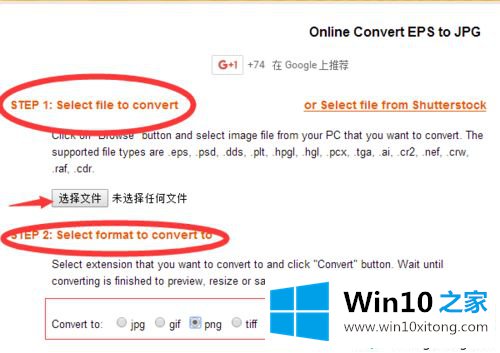
2、在step1中,点击选择文件,导入自己的eps格式文件;
3、然后进行step2,在这里有5中图片格式任你选,我们就就以png格式为例,点击自己想要的图片格式;
4、最后点击convert,完成转换;、
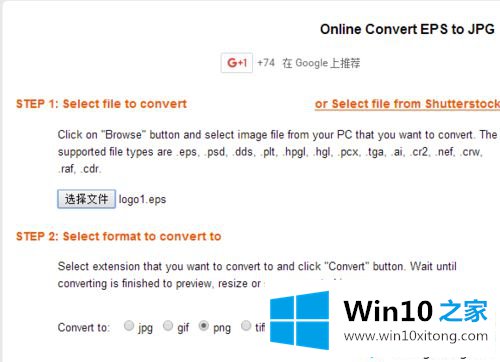
5、稍等片刻,就能得到自己的结果。在这里,你还可以调整图片的宽度和高度,以使图片更清晰完美。点击download,可以下载自己的文件。直接点击左边的图片,也可以提前预览自己的图片样式。
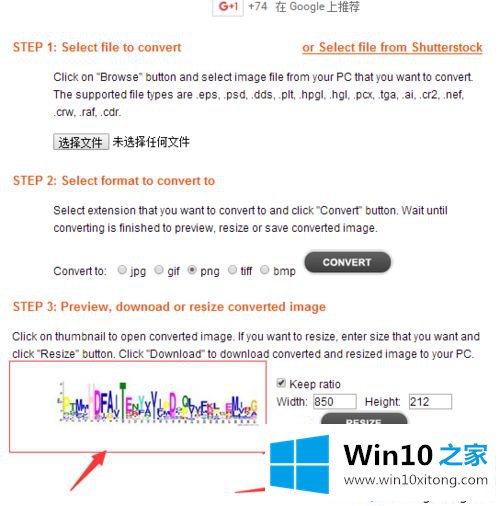
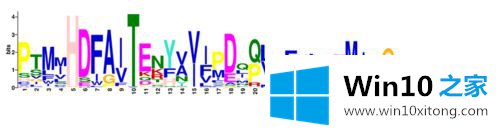
本教程内容就是win10系统将Eps快速转化为png格式文件的方法,是不是简单很多了,以后我们可以采取此方法转换了,当然也可以转换成其他格式。
上面的文章非常详细的讲了win10系统将Eps快速转化为png格式文件的具体解决技巧,欢迎大家给小编进行留言。